Želite li u poruke e-pošte dodati simbol lokota? Sigurnost poruka u web-aplikaciji Outlook na webu možete poboljšati pomoću šifriranja S/MIME. Digitalno šifriranu poruku mogu otvoriti samo primatelji koji imaju odgovarajući ključ. Digitalni potpis primateljima jamči da poruku nitko nije neovlašteno mijenjao.
Napomene:
-
Za podršku za S/MIME šifriranje u web-aplikaciji Outlook na webu potreban je stolni uređaj sa sustavom Windows. S/MIME nije dostupan na uređajimaOutlook na webu Mac, iOS, Android ili drugim uređajima koji nisu windows.
-
S/MIME šifriranje možda nije dostupno za vaš račun.
Instalacija S/MIME kontrole
-
Nabavite certifikat, koji se katkad naziva i ključ ili digitalni ID.
Da biste mogli koristiti S/MIME šifriranje, najprije od IT administratora ili službe za korisnike zatražite certifikat. Certifikat može biti pohranjen na pametnoj kartici, a može i biti riječ o datoteci koja je pohranjena na računalu. Certifikat koristite prema uputama koje ste dobili u tvrtki ili ustanovi.
-
Instalirajte S/MIME kontrolu.
-
Idite na Postavke > Mail > S/MIME. Potražite stavku Da biste koristili S/MIME šifriranje, morate instalirati S/MIME kontrolu. Da biste je instalirali, kliknite ovdje. Odaberite Kliknite ovdje.
Napomena: Ako primite šifriranu poruku prije nego što instalirate S/MIME kontrolu, kada otvorite poruku, zatražit će se da instalirate kontrolu.
Napomena: Da biste S/MIME šifriranje koristili u pregledniku Chrome, računalo mora biti pridruženo domeni servisa Microsoft Active Directory i imati pravilnik preglednika Chrome za obuhvaćanje S/MIME proširenja. Obratite se IT administratoru da biste provjerili je li računalo pridruženo domeni i ima li potreban pravilnik. Upute za IT administratore potražite u članku Konfiguriranje S/MIME postavki u sustavu Exchange Online za Outlook na webu.
-
Kada se zatraži da pokrenete ili spremite datoteku, odaberite Pokreni ili Otvori (ovisno o tome koji web-preglednik koristite).
-
To će se od vas možda ponovno zatražiti da biste potvrdili da želite pokrenuti softver. Da biste nastavili s instalacijom, odaberite Pokreni.
-
Dopuštanje korištenja S/MIME kontrole domeni web-aplikacije Outlook na webu
-
Internet Explorer: kada prvi put nakon instalacije ažuriranja S/MIME kontrole u pregledniku Internet Explorer otvorite Outlook na webu, prikazat će vam se sljedeća poruka:
Želite li domeni <vaša domena e-pošte> omogućiti korištenje S/MIME kontrole za šifriranje i dešifriranje poruka u ulaznoj pošti? Dopustite samo pouzdane domene. Ako odaberete Da, ponovno će se zatražiti da unesete tu domenu. Ako odaberete Ne, domena neće imati pristup S/MIME kontroli.
Odaberite Da da biste domenu tretirali kao pouzdanu.
-
Edge i Chrome: kada prvi put nakon instalacije S/MIME proširenja u pregledniku Edge ili Chrome pokušate koristiti S/MIME u web-aplikaciji Outlook na webu, prikazat će vam se sljedeća poruka:
S/MIME šifriranje nije konfigurirano za rad s trenutnom domenom. Možete je dodati na stranici s mogućnostima S/MIME proširenja u postavkama preglednika.
Odaberite vezu da biste otvorili stranicu s postavkama i omogućite domeni tvrtke ili obrazovne ustanove korištenje S/MIME kontrole. Domena je obično dio adrese e-pošte iza znaka @. Ako to ne uspije, obratite se IT administratoru.
Napomena: Da biste mogli koristiti S/MIME kontrolu, morate zatvoriti, a zatim ponovno otvoriti web-aplikaciju Outlook na webu.
Šifriranje i digitalno potpisivanje odlaznih poruka
Nakon instalacije S/MIME kontrole odaberite Postavke > Mail > S/MIME da biste konfigurirali S/MIME.
-
Da biste automatski šifrirali sve izlazne poruke, odaberite Šifriraj sadržaj i privitke svih poruka koje šaljem.
-
Da biste digitalno potpisali sve odlazne poruke, odaberite Dodaj digitalni potpis u sve poruke koje šaljem.
-
Odaberite Automatski odaberi najbolji certifikat za digitalno potpisivanje.
Napomena: Sve odlazne poruke obuhvaćaju nove poruke, odgovore i proslijeđene poruke.
Da biste digitalni potpis dodali u pojedinačnu poruku koju sastavljate ili ga iz nje uklonili, učinite sljedeće:
-
Idite na vrh poruke i odaberite Dodatne mogućnosti >Mogućnosti poruke.
-
Odaberite ili poništite odabir značajke Šifriraj ovu poruku (S/MIME).
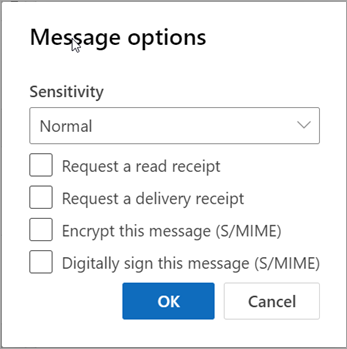
Ako šifrirate odlazne poruke, a Outlook na webu ne može potvrditi da svi primatelji mogu dešifrirati poruku, prikazat će se poruka upozorenja s popisom primatelja koji neće moći pročitati šifriranu poruku. Poruku svejedno možete poslati, ukloniti te primatelje ili pokušati ponovno provjeriti.
Da biste iz poruke koju sastavljate uklonili ili u nju dodali digitalni potpis, učinite sljedeće:
-
Idite na vrh poruke i odaberite Dodatne mogućnosti >Mogućnosti poruke.
-
Odaberite ili poništite odabir značajke Digitalno potpiši ovu poruku (S/MIME).
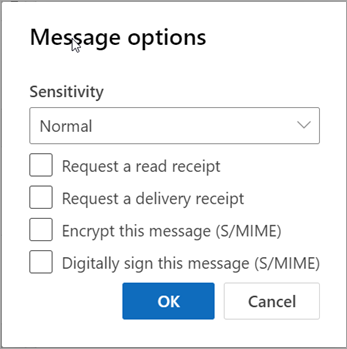
Ako je certifikat pohranjen na pametnoj kartici, zatražit će se da je umetnete da biste mogli digitalno potpisati poruku. Uz to, pametna kartica može tražiti PIN za pristup certifikatu.
Čitanje šifriranih i digitalno potpisanih poruka
Ikona ključa 
Ako inače koristite prikaz razgovora, da biste mogli pročitati poruku, morat ćete je otvoriti u novom prozoru. Poruka sadrži vezu da biste to lakše učinili.
Kada primite šifriranu poruku, Outlook na webu provjerit će je li instalirana S/MIME kontrola i postoji li na vašem računalu certifikat. Ako je S/MIME kontrola instalirana i postoji certifikat, poruka će se dešifrirati kada je otvorite. Ako je certifikat pohranjen na pametnoj kartici, zatražit će se da je umetnete da biste mogli pročitati poruku. Uz to, pametna kartica može tražiti PIN za pristup certifikatu.
Ikona vrpce 
Ako inače koristite prikaz razgovora, da biste mogli pročitati poruku, morat ćete je otvoriti u novom prozoru. Informacije o digitalnom potpisu prikazat će se pri vrhu poruke uz vezu koju možete kliknuti da biste vidjeli dodatne informacije o digitalnom potpisu.
-
Za slanje i primanje šifriranih poruka, digitalno potpisivanje poruka koje šaljete i provjeru digitalnih potpisa poruka koje primate potreban je Internet Explorer 11 ili neka od triju zadnjih verzija preglednika Edge ili Chrome.
-
Šifriranje poruka pomoću S/MIME šifriranja podržano je samo za poruke koje šaljete primateljima iz adresara tvrtke ili ustanove i poruke od njih primate. Ako šifriranu poruku pošaljete nekoj osobi izvan tvrtke ili ustanove, ona je neće moći dešifrirati ni pročitati.
-
Digitalni potpisi S/MIME u potpunosti su podržani samo za primatelje u vašoj tvrtki ili ustanovi. Primatelji digitalni potpis mogu provjeriti samo ako koriste klijent za e-poštu koji podržava S/MIME i ako su instalirali S/MIME kontrolu.
-
Ako digitalno potpisanu poruku pošaljete primatelju izvan tvrtke ili ustanove, on će moći pročitati poruku. Ovisno o klijentu za e-poštu koji koriste možda će moći vidjeti i provjeriti digitalni potpis.
-
Šifrirane poruke mogu pročitati samo primatelji kojima je ona namijenjena i koji imaju certifikat. Ako šifriranu poruku pokušate poslati primatelju koji nema certifikat, Outlook na webu upozorit će vas da primatelj ne može dešifrirati poruke šifrirane pomoću šifriranja S/MIME.
-
Ako barem jedan primatelj šifrirane poruke ima certifikat, Outlook na webu poruku će poslati svim primateljima. Ako nijedan primatelj nema certifikat, Outlook na webu neće vam dopustiti slanje šifrirane poruke.
-
Digitalno potpisana poruka primatelju jamči da nitko nije poruku neovlašteno mijenjao i potvrđuje identitet pošiljatelja. Digitalno potpisanu poruku moguće je poslati bilo kome. No da bi primatelji mogli provjeriti digitalni potpis, moraju koristiti aplikaciju za e-poštu koja podržava S/MIME i za koju je instalirana S/MIME kontrola. Outlook i Outlook na webu podržavaju S/MIME.
-
Za provjeru digitalnih potpisa potrebna je S/MIME kontrola, ali ne i certifikat. Ako primite poruku koja je šifrirana ili digitalno potpisana, a niste instalirali S/MIME kontrolu, u zaglavlju poruke prikazat će se poruka upozorenja da S/MIME kontrola nije dostupna. Poruka će vas preusmjeriti na stranicu s mogućnostima S/MIME šifriranja na kojoj možete preuzeti instalacijski program S/MIME kontrole za web-preglednik koji koristite. Ako koristite više web-preglednika, morat ćete instalirati S/MIME kontrolu za svaki od njih.










